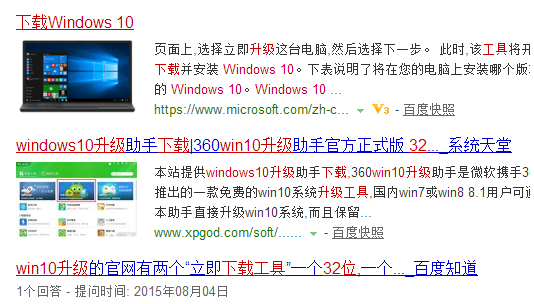
更新到win10系统的方法有很多种,而使用微软官方升级工具是让大家最放心的一种升级方法,那么我们怎么使用win10升级工具呢,相信很多用户都会发出疑问,别担心,今天小编就把win10升级工具的使用方法分享给大家。
怎么使用win10升级工具
1.打开浏览器搜索【下载windows10】,点击进入微软官网。
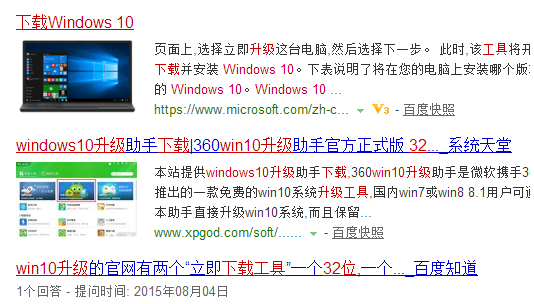
2.进入页面后,我们点击【立即下载工具】。

3.下载完成后,我们直接打开,在进入的页面中勾选【立即升级这台电脑】。

4.此时等待工具下载win10系统,需要等待一小会。

5.下载完成后会进入到创建介质的过程当中,我们耐心等待。

6.此时会弹出窗口,准备进行安装win10的操作。

以上就是win10升级工具的使用方法所在,当我们使用该工具进行系统升级时,可以参考上述方法进行操作。




